
Mac पर iTunes में ध्वनि गुणवत्ता समायोजित करें
iTunes इक्वलाइज़र के साथ, आप साउंड स्पेक्ट्रम की विशेष फ़्रिक्वेंसीज़ को फ़ाइन-ट्यून कर सकते हैं। आप विभिन्न शैलियों, आपके घर के कमरों या विशेष स्पीकरों के लिए ध्वनि कस्टमाइज़ करें। आप धड़ल्ले से प्रचलित इक्वलाइजर सेटिंग्ज़ के 20 से अधिक प्रीसेट्स से चुनाव कर सकते हैं या सेटिंग्ज़ को मैनुअली समायोजित कर सकते और अपने कस्टमाइज़्ड सेटिंग्ज़ को एक प्रीसेट के रूप में सेव कर सकते हैं, जिनका आप फिर इस्तेमाल कर सकते हैं।
साउंड एन्हैंसर को समायोजित कर आप अपने संगीत में गहराई दे सकते और उसकी गुणवत्ता बढ़ा सकते हैं।
iTunes एक्वलाइज़र का इस्तेमाल करें
अपने Mac पर
 iTunes ऐप में, विंडो > इक्वलाइज़र चुनें।
iTunes ऐप में, विंडो > इक्वलाइज़र चुनें।निम्नांकित में से कोई एक करें:
पॉप-अप मेनू से एक प्रीसेट विकल्प चुनें।
किसी फ़्रीक्वेंसी (डेसिबल में) के वॉल्यूम को बढ़ाने या घटाने के लिए फ़्रीक्वेंसी स्लाइडर्स को ऊपर या नीचे ड्रैग करें।
इक्वलाइजर के सेटिंग्ज़ तबतक सभी गानों पर लागू होते हैं, तबतक कि आप सेटिंग्ज़ बदल न दें, पर वे गाने अपवाद हैं जिनमें इक्वलाइजर प्रीसेट्स असाइन किए हों (नीचे निर्देश देखें)।
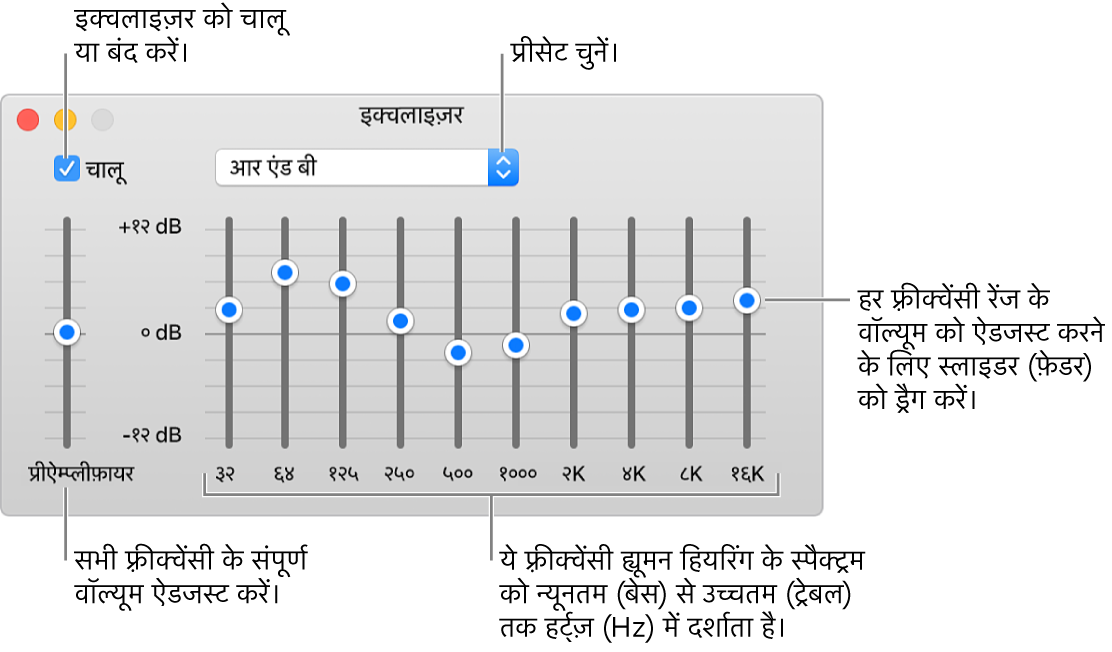
अपने खुद का इक्वलाइजर प्रीसेट्स बनाएँ
अपने Mac पर
 iTunes ऐप में, विंडो > इक्वलाइज़र चुनें।
iTunes ऐप में, विंडो > इक्वलाइज़र चुनें।स्लाइडर को ड्रैग कर अपनी मर्जी से फ़्रीक्वेंसी सेटिंग्ज़ को समायोजित करें।
पॉप-अप मेनू से मेक प्रीसेट चुनें और अपने प्रीसेट का नाम दें।
किसी प्रीसेट को रीनेम करने या डिलीट करने के लिए, पॉप-अप मेनू से संपादित लिस्ट चुनें।
विशेष गानों के लिए इक्वलाइजर प्रीसेट्स चुनें
अपने Mac पर
 iTunes ऐप में, iTunes विंडो में कोई गाना करें।
iTunes ऐप में, iTunes विंडो में कोई गाना करें।चुने संपादित > गीत जानकारी, तब ऑप्शन पर क्लिक करें।
इक्वलाइजर प्रीसेट पॉप-अप मेनू से सेटिंग चुनें।
अन्य गानों के लिए प्रीसेट्स चुनने के लिए, नेक्स्ट और प्रीवियस बटन का इस्तेमाल करें।
ओके पर क्लिक करें।
आप जो इक्वलाइजर प्रीसेट चुनते हैं, वह गाने के बजने पर लागू होता है।
साउंड एन्हैंसर समायोजित करें
साउंड एन्हैंसर बास तथा ट्रेबल रेस्पॉन्स को सुधार पर स्टीरियो इफ़ेक्ट के पर्सीव्ड “वाइडनेस” को बढ़ाता है।
अपने Mac पर
 iTunes ऐप में, iTunes > प्राथमिकता चुनें, फिर प्लेबैक पर क्लिक करें।
iTunes ऐप में, iTunes > प्राथमिकता चुनें, फिर प्लेबैक पर क्लिक करें।ध्यान रखें कि साउंड एन्हैंसर का चयन किया जाए।
साउंड एन्हैंसर के प्रभाव को बढ़ाने या घटाने के लिए, स्लाइडर ड्रैग करें।